
Вопрос от пользователя
Здравствуйте.
Помогите с одной проблемой. Пару дней назад я играл в игру (прим.: название вырезано) и вдруг на весь экран всплыло сообщение о том, что антивирус Касперского удалил мои файлы от этой игры (якобы в них был вирус), и теперь она не запускается. Как их можно восстановить? (диска для переустановки игры у меня нет)
Доброго времени.
Говорят, что во всем нужно искать положительные моменты: может быть и тут Касперский спас вашу систему от вируса (а не испортил файлы игры)? ![]()
В общем, как бы там ни было, скорее всего сами файлы игры не удалены, а просто помещены в карантин и их можно восстановить. В этой небольшой заметке покажу, как это можно сделать.
Что делать, если антивирус удаляет нужные файлы
1) Убедиться, что эти файлы вам реально нужны, и в них нет вируса.
Пожалуй, это первое, что я бы порекомендовал. Антивирусы, конечно, часто ошибаются и перестраховываются, удаляя (точнее помещают в карантин) многие файлы, которые гипотетически могут навредить системе. Но тем не менее, есть и другая статистика: больше 90% заражений компьютера вирусами происходит либо по прямой вине пользователя, либо с его согласия (иногда молчаливого) …
Как перепроверить файл:
- воспользоваться сторонним антивирусом (например, на другом ПК),
- воспользоваться онлайн версиями антивирусов (рекомендую https://www.virustotal.com/ru/ — на этом сайте файл проверяется сразу несколькими антивирусными продуктами). Об этом у меня на блоге отдельная статья: https://avege.ru/onlayn-antivirusyi.html#Virustotal
- можно также написать в поддержку той программы (игры), которую удалил антивирус (это несколько дольше, но разработчики вполне могут порекомендовать какой-нибудь патч…),
- кстати, если речь идет об игре, то наверняка, там, где вы ее загрузили, другие пользователи уже обсудили подобный вопрос (все популярные антивирусы так или иначе установлены у тысяч пользователей в сети и если ‘один из них’ ругается на файл — скорее всего, вы не один столкнулись с этим).
Будем считать, что с файлом все в порядке, и он нужен (но антивирус его удаляет…). Идем дальше…
2) Открыть меню ‘Карантин’ и восстановить удаленный файл (есть у большинства антивирусов).
В подавляющем большинстве антивирусов есть спец. раздел в настройках, называемый карантином. В него помещаются все файлы, которые антивирус посчитал подозрительными и изолировал* их от запуска пользователем (удалил). Собственно, карантин есть и в Касперском…
Чтобы просмотреть все файлы в карантине, необходимо сначала открыть главное окно антивируса и перейти во вкладку ‘Больше функций’ (см. скрин ниже).
Примечание! Все скрины в статье из программы Kaspersky Internet Security 2019.
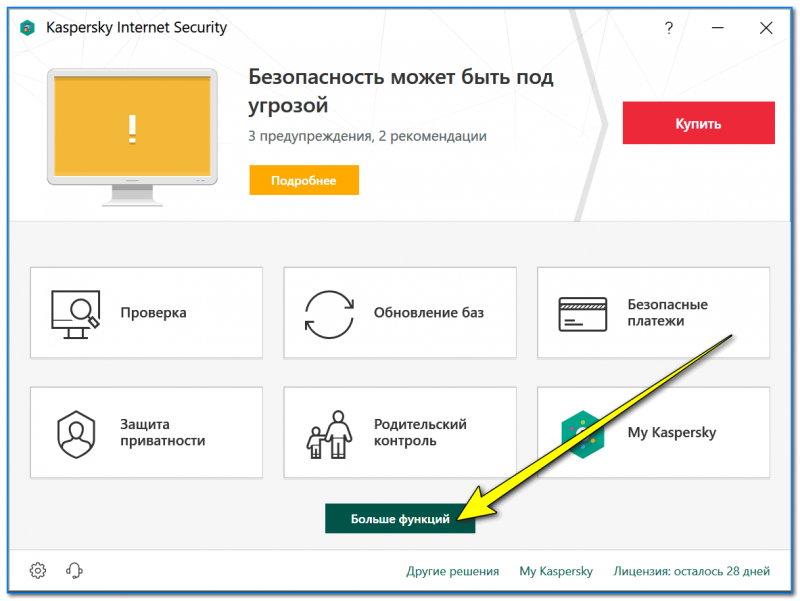
Больше функций — антивирус Касперского (Kaspersky Internet Security 2019)
Далее выбрать раздел ‘Защита’, подраздел ‘Карантин’ (пример ниже).
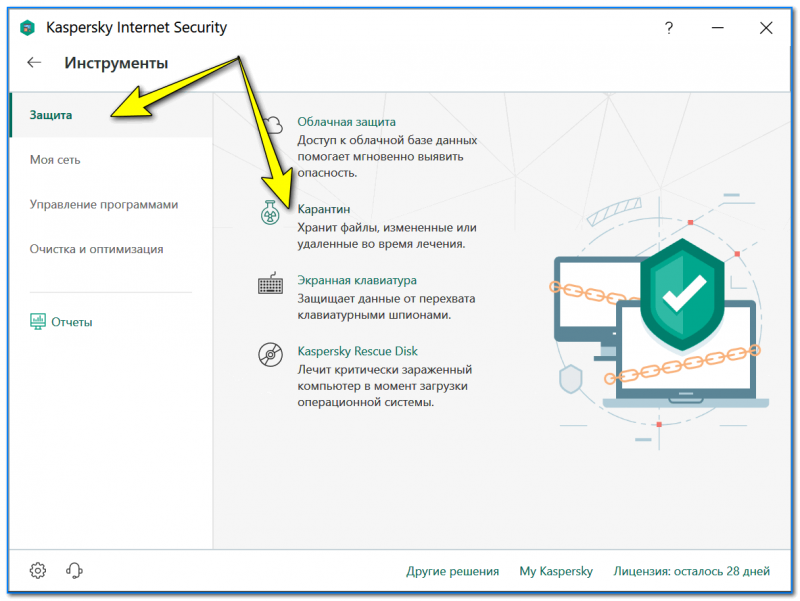
Защита — карантин
После выберите из списка тот файл, который вы считаете помещен сюда ошибочно, и нажмите по кнопке ‘Восстановить’ (пример ниже).
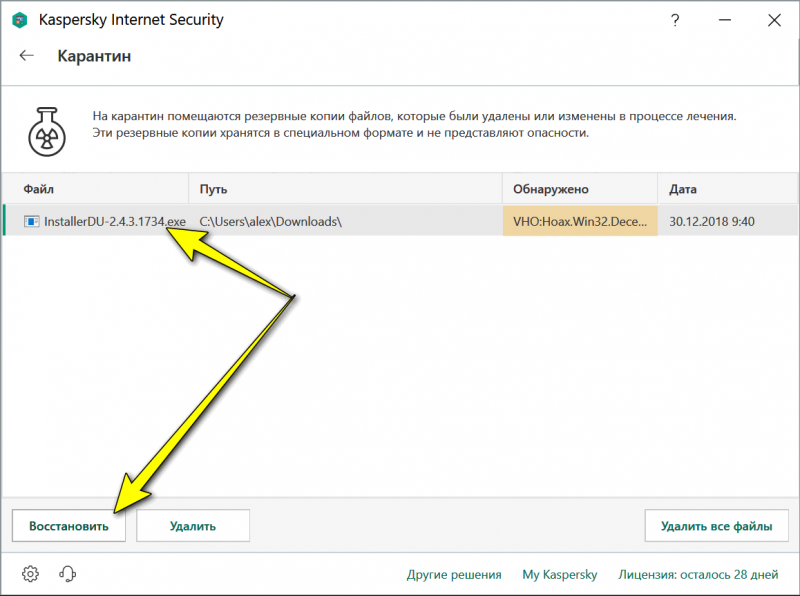
Восстановить файл из карантина
Затем подтвердите восстановление.
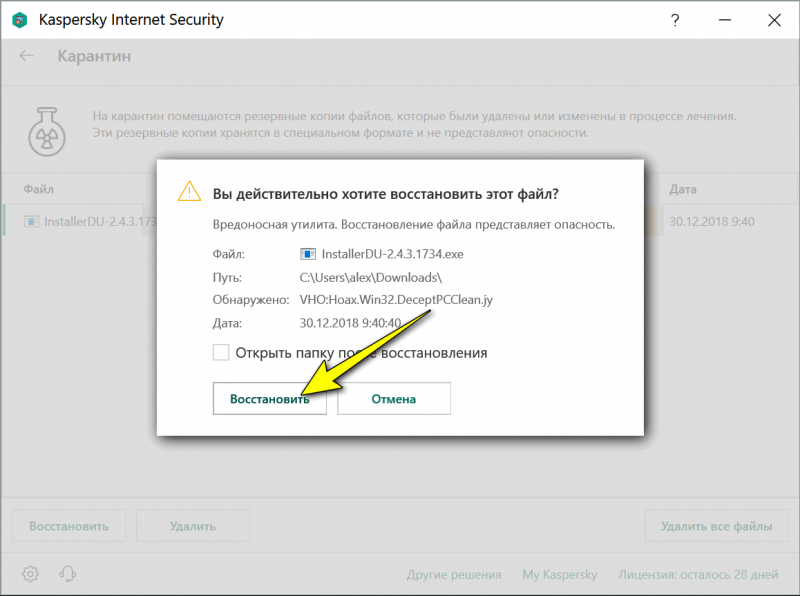
Восстановить
После чего файл из карантина должен быть восстановлен в ту папку, откуда он был изолирован (т.е. вы сможете с ним работать из проводника, как и с другими обычными файлами).
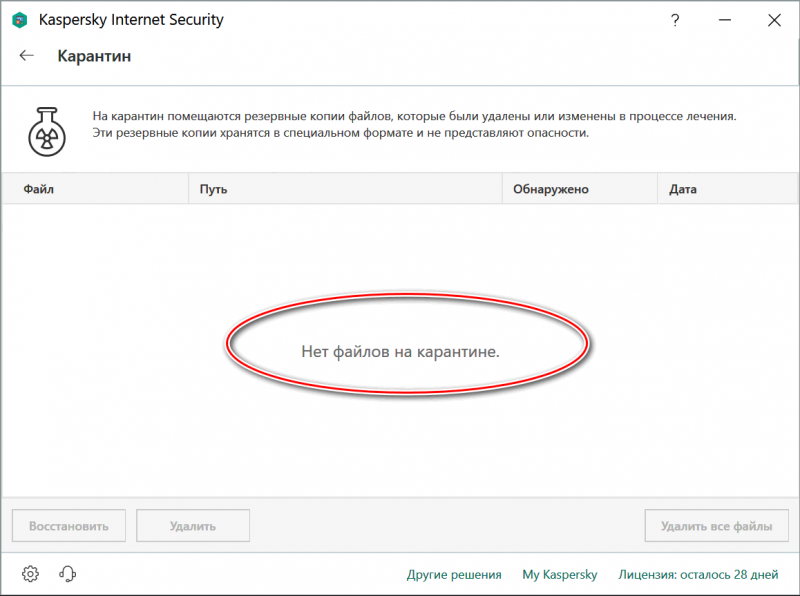
Нет файлов на карантине
Отмечу, что если антивирус один раз посчитал ваш файл опасным*, то при следующей его проверке он снова его может поместить в карантин (т.е. опять удалить). Чтобы этого не происходило, необходимо папку, где он лежит (или сам файл) добавить в исключения (т.е. чтобы антивирус не проверял его и считал доверенным).
О том, как это делается — пару слов ниже…
3) Добавить восстановленный файл в ‘доверенные’.
Сначала открываем настройки антивируса (в левом нижнем углу нажмите на шестеренку), переходим во вкладку ‘Дополнительно’, а затем в ‘Угрозы и исключения’.
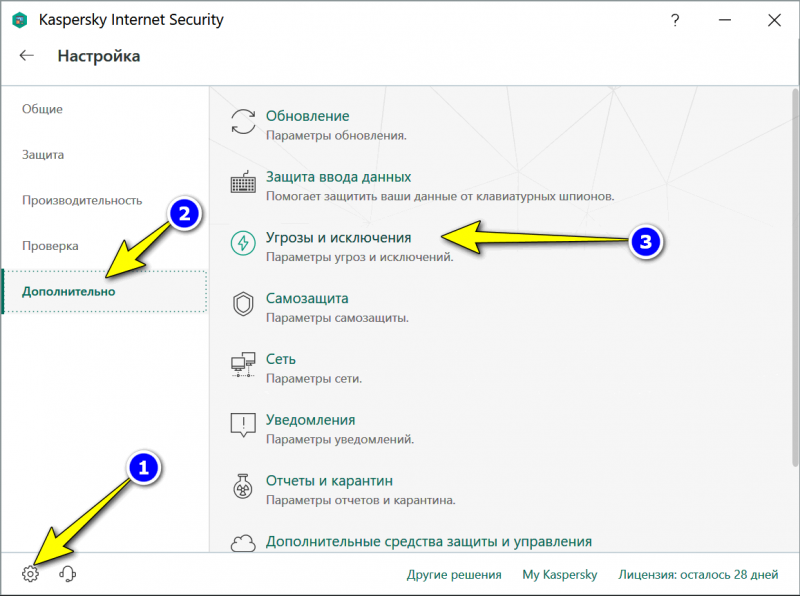
Угрозы и исключения (настройка Касперского)
Далее нажмите по ссылке ‘Настроить исключения’.
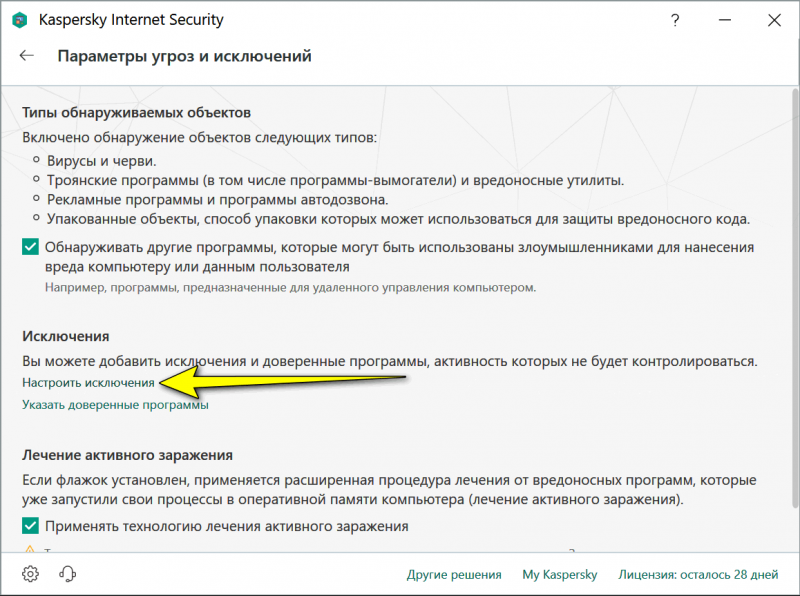
Настроить исключения
После нажмите по кнопке ‘Добавить’.
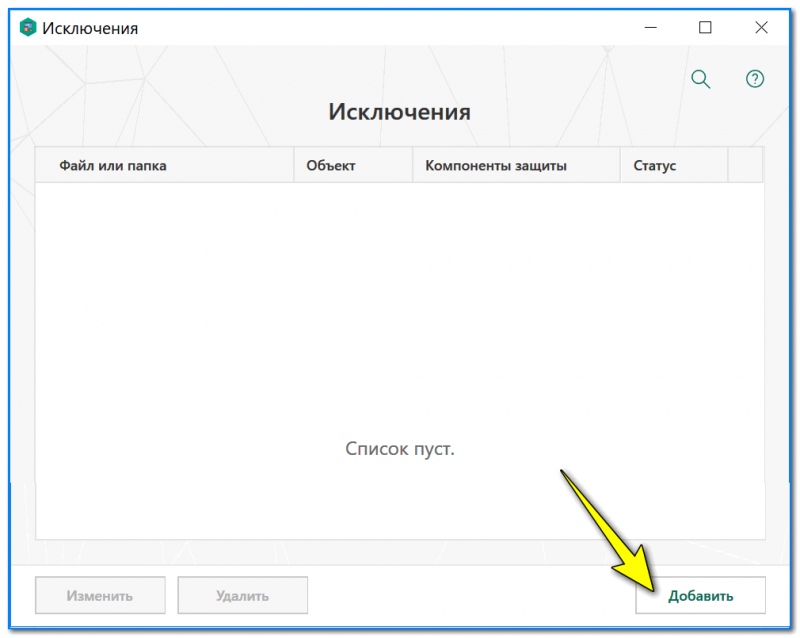
Добавить исключение
Далее укажите папку (или файл), которую вы хотите сделать доверенной. Например, можно указать всю папку игры (чтобы ни один файл из нее не пострадал…).
После чего нажмите по кнопке ‘Добавить’.

Добавить!
В списке исключений должно появиться созданное правило (см. пример ниже). Теперь файлы из этой папки будут считаться доверенными и антивирус не будет их удалять…
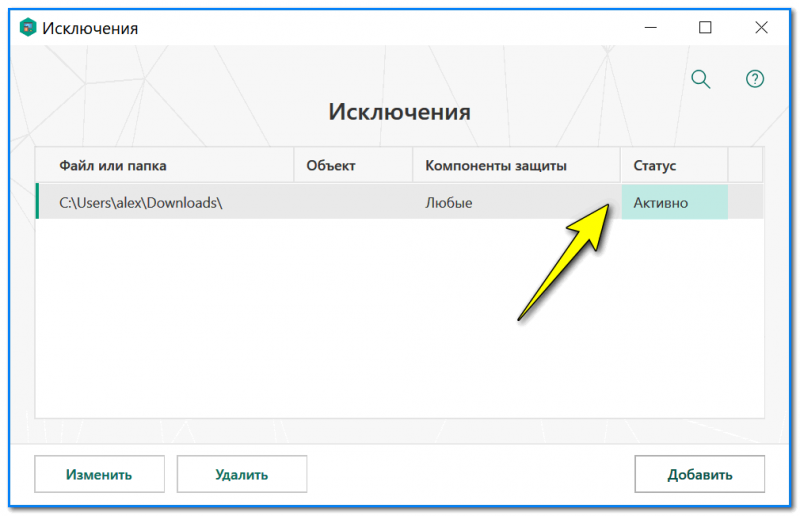
Исключение создано
4) Если файла в карантине нет…
В редких случаях бывает и такое (например, некоторые версии антивируса Касперского достаточно быстро чистят свой карантин (либо по ошибке очистили его сами)).
Во-первых, Windows может для некоторых системных папок делать бэкапы (и по умолчанию Windows 7, 8, 10* так и делает).
Чтобы посмотреть, есть ли бэкап папки, откройте ‘Мой компьютер’ / ‘Этот компьютер’ и нажмите правой кнопкой мышки по одной из системных папок (например, ‘Документы’) — выберите пункт ‘свойства’. См. скриншот ниже.
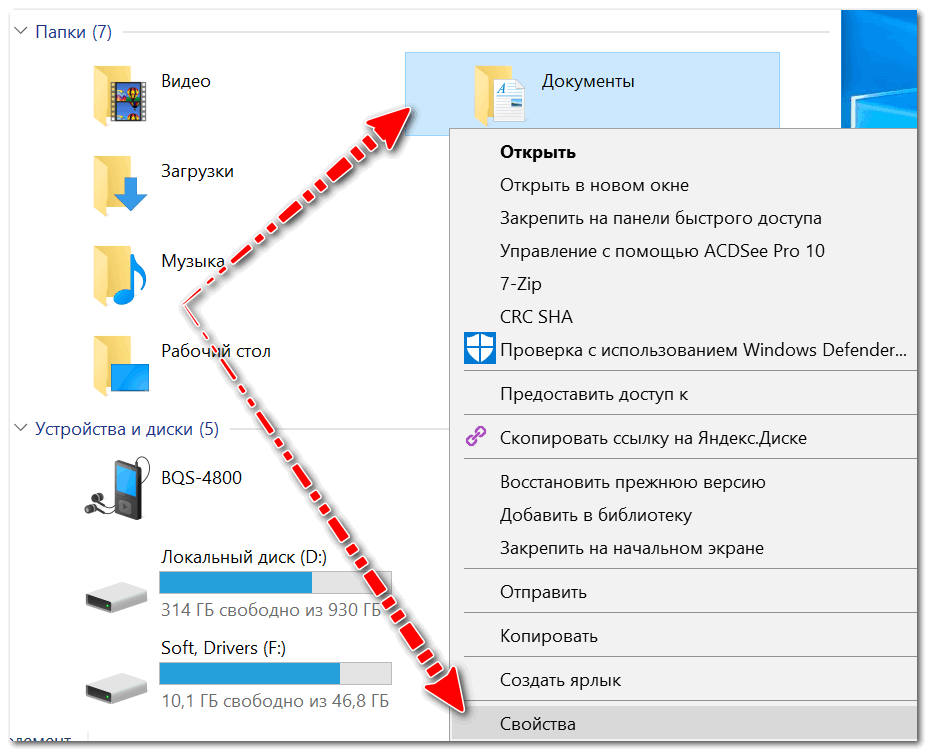
Мой компьютер — свойства папки ‘Документы’
Далее во вкладке ‘Предыдущие версии’ посмотрите, нет ли там еще одной версии папки (от другой даты). Таким образом можно восстановить различные документы, сохранения от игр и пр.
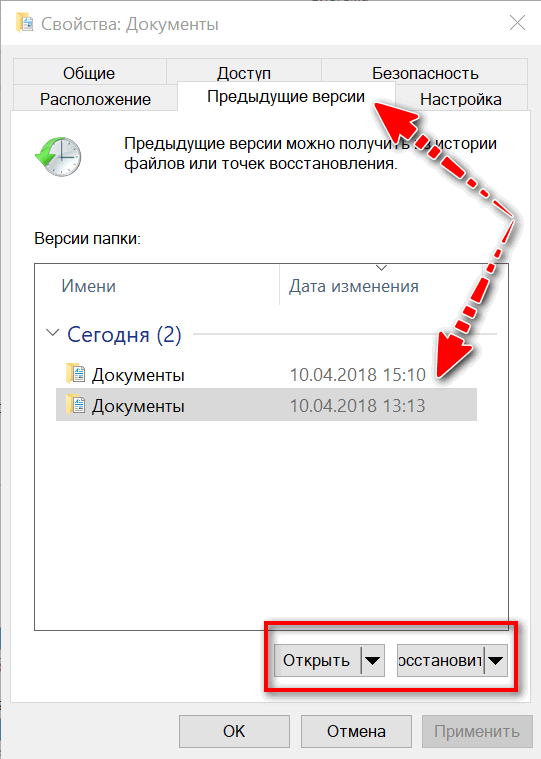
Предыдущие версии файлов/папок — можно открыть или восстановить
Во-вторых, скорее всего (если вы вовремя обнаружили пропажу файлов) их можно восстановить с диска с помощью спец. программ (они восстанавливают файлы даже после их удаления из корзины или форматирования HDD). Тема это достаточно обширная, поэтом ниже порекомендую вам одну мою прошлую статью на эту тему.
Как восстановить удаленные файлы (после очистки корзины или форматирования диска) — https://avege.ru/kak-vosstanovit-udalennyie-faylyi.html
PS
Хочу всех поздравить с наступающими Новогодними праздниками! Пожелать здоровья, благополучия, терпения (а оно ой как нужно при решении комп. проблем ![]() ) и удачи!
) и удачи!

С Новым Годом!
